3dmax怎么做弧形百叶帘
粉丝2.0万获赞11.5万
相关视频
 02:04查看AI文稿AI文稿
02:04查看AI文稿AI文稿哈喽,大家好,我是小齐,今天给大家分享一下如何快速制作这样的百叶门或者百叶帘。首先打开运行脚本,导入百叶帘插件, 然后按照正常尺寸画一个矩形,画好矩形后调好插件的参数,这是我平时用的参数,大家可以参考一下,然后一键生成就可以了,这样我们的百叶门就做好了。 不会调参数的同学,我可以给大家演示一下,叶宽就是百叶侧面的宽度,不调宽生成演示一, 一般情况下叶宽和宽宽保持一致就可以。叶厚就是百日个体的厚度, 宽宽是门框边的宽度, 宽厚是门框侧面的厚度,数量是百页的数量, 角度则是百叶倾斜的度数, 所有参数都可以根据自己的尺寸随便调节。用这个插件也可以做百叶联 百叶窗,非常方便哦。 需要插件可以点赞扣六,私信找我领取哦。 好啦,今天的分享就结束了,我是小齐,我们下期再见,拜拜啦!
 00:45查看AI文稿AI文稿
00:45查看AI文稿AI文稿好动态,百业连,记住这里的单位要是毫米哈,你不要说单位,到时候出错了就就就出问题了。好的,然后这里的参数我们先不理,这里是可以批量的,例如说你两个,你三个都可以啊,就是说举行哈,你就怕举行选中他,然后我们点生成, 你看立马就生成了,生成之后接下来你不要动别的,你直接挑常梳,比如说叶子的宽度,看到没有? 好的, ok, 绿色叶子的厚度啊,你看是吧,很形象生动,把实施改动好。间隔,你看间隔。好的, ok, 哎,角度对吧哈,很形象生动吧。好的,我的亲娘嘞,哎,宽度的,你看宽度。好嘞,哎,厚度,你看厚度啊,这不很简单吗?不很形象生动吗?搞定。
 00:20查看AI文稿AI文稿
00:20查看AI文稿AI文稿这应该是最简单的弧形窗帘的制作方法,框选打一个组,单击上面的命令,拖拽这个小把手,输入一个自己需要的度数,我们输入一百二十度,回车制作完成。谁想需要这个软件,请点赞加关注我,私信发给你。
47慧卜设计 02:34查看AI文稿AI文稿
02:34查看AI文稿AI文稿嗯,有很多零基础的朋友问我这个窗户的剪膜方法,其实很早之前已经出过这样一个视频了,但是不小心被我删掉了,那这个视频呢?给大家再来讲一下。呃,用一种比较简单的方式,顺便讲一下怎么怎么去做弯曲的窗户, 嗯,咱们打开三 d 啊,打开点视图,假设这块就是咱们窗户的位置。好,那咱们在创建面板中打开有一个窗的这个,然后选择固定窗,打开捕捉 s, 然后拖动,嗯的,拖到这,这是窗户的一个宽度对吧?长和宽 好,选择一个高度,这里高度就可以选了,比如说这个高度是一米五的吧?咱们转一下看看啊, 现在出来一个框框,对吧?这时候就需要去编辑一下他的一个窗框的一个厚度,比如说接我起面板中咱们打开水平宽度,水平,咱们是假设他是一个三十五,垂直宽度也来三十五 厚度也来展示我,好他的玻璃的厚度呢,咱们写给十就好了。还有窗格,窗格的宽度,窗格的宽度,假设咱们来给一个二十。 好,这里有个水平创个数,水平创个数就是几个,一个还是两个,咱们给两个看看是什么样的效果,他是不是就中间有,有一条, 中间有一条默认这里是没有开启的,对吧?然后咱们这垂直怎么也给的,比如来 那两个对吧?现在是四分,四分分成四等份,对吧?而是水瓶在咱们来给三,就是这样子了。然后当然可以打开这个戒掉泡面啊,他自动就生成泡面了。 这个宽度如果觉得太细了,那咱们也可以稍微宽一点,这样就可以了,这就很简易的一个玻璃就做出来了。呃,咱们如果调想调位置的话,那就转换为客厅这边。行, 就是想把这个歌往上调一调或往下调一调,这,这都可以去编你这个点。然后咱们来说下怎么去做出他这个弯曲度来,怎么去做出弯曲的玻璃。这个时候咱们可以选择这个 水平方向的所有的边,选择上,然后右击给他连接,连接很多条,这个条数越多,他的弯曲度越光越平,平整好,这时候回到顶式图,咱们来一个弯曲的命令, 咱们来用 x 的方向去进,进行一个弯曲,对吧?那咱们来一个角度,如果这样是因为方向不对,调整一下方向角度就好了。 好,选择 x, 选择 x 轴,然后去变换一下, 这样是不是就可以了?看一下是不是这样他这个窗户就弯曲的窗户就做出来了,你学会了吗?快去试试吧。
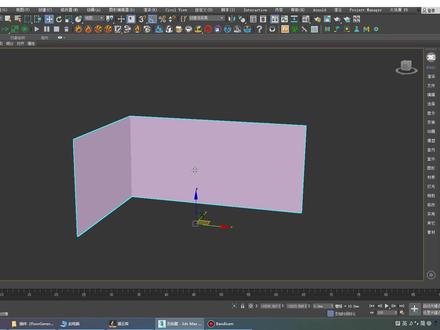 02:22查看AI文稿AI文稿
02:22查看AI文稿AI文稿今天的话有个朋友问了我一个问题啊,就是像我们单面芥末时候遇到这种弧形的一个门洞,那怎么去给他制作门洞或者弧形的一个创动的一个制作方法,那这边给大家演示一下。 那这边是一个大概建立好的一个墙体,一个单面墙体,那我们这边需要制作一个窗户,那先任意画个矩形,确定一下窗户的大小, 这边做个一千六乘以一千四,那这边确定好窗户大小的时候呢,因为我们要这个弧形呢,看他顶上这个弧形,那我们拿个弧打开画一下,画好了之后呢,把这两个图形附加,把中间的线条删除掉,然后这个点给他焊接一下。 做完了这一步,我们把这个图形挤出,在你需要的面,给他添加爱好,一个一个啊,比如说我们就要在这个墙 面上做个弧形的门洞,那我们选中这个图形,围绕符合对象孤儿这里我们要需要使用的一个叫盖印的选项,勾选盖印,然后拾取物体 点击,你会发现在他们相交叉的地方就生成了一个新的一个一个线条,那这边就可以理解有有一个新的面了,然后把它重新转换为点击多边形 到多边形级别,选中这个面,右键抵出,那这边选择负的 mb, 那这样一个弧形的窗洞我们就制作完成了,那门洞也是同样的方法, 有的时候呢我们会制作到一些做外立面的时候,可能会有些突出的一些字体,也可以选择这种方法,那这边也可以都是同样的一个制作思路,那这边他也可以演示一下,比如说我们这边创建一个字体,改一个 文字格式,给他选择挤出在这个面上,同样的我们选择好 在几何题里面默认是标准级别题,我们把它切换到复合对象,用布耳勾选盖印,在叉几这个前提下,点击拾取,点击这个图形,那我们在右键转化于多边形,选择这几个面, 在右键挤出,挤出三百四这样一个往里凹的一个字体的形象,我们把它做出来了,这个就是使用到布尔工具的另外一种用法,他叫做盖印。
2993Dmax室内设计教学 00:28查看AI文稿AI文稿
00:28查看AI文稿AI文稿过来过来,教你一键生成百叶窗。首先选择一件百叶窗插件,拖进三 d 场景里面。第二步选择矩形,创建一个矩形。 第三步进入到修改里面,长度设置为两千,宽度设置为六百,点击生成,生成之后白叶窗就生成好了,快去试试吧。
2153DMAX效果图表现教学 00:34查看AI文稿AI文稿
00:34查看AI文稿AI文稿像这样的弧形窗户是怎么做的?选择多边形的线,找到我发给你的一件弧面插件,点击细分,把这根线移动适当位置,切换到左视图,点击手动弧画,调节弧度的大小,选择所有的点,调节弧度的高低,选择多边形的弧面,右击挤出负一百八十毫米, 点击确定分离这个面,选择这两个点,点击链接。剩下要做的就是根据实际需要把窗户的造型做出来。听说你想要这个插件,点赞评论加关注,这个湖面插件免费送给你!
139模小红的设计笔记











